
1.3. Порядок виконання роботи
1.3.1. Проекспериментуйте з вибором пасивних компонентів і джерел живлення з бібліотеки NI Multisim 11.0 і встановленням їх положень на екрані. Установіть самостійно вибрані параметри для конденсатора, резистора, джерела живлення.
1.3.2. Складіть найпростіші схеми з послідовним, паралельним з’єднанням джерел живлення постійного й змінного струму і пасивних компонентів (резисторів – при використанні джерел постійного струму та резисторів, конденсаторів, індуктивностей – при використанні джерел змінного струму). Перед тим як створити принципову електричну схему засобами програми NI Multisim 11.0, необхідно на аркуші паперу підготувати її ескіз із зразковим розташуванням компонентів.
Процес створення схеми починається з розміщення на робочому столі компонентів із бібліотек програми, відповідно до підготовленого ескізу. Необхідний для створення схеми компонент обирається у вікні вибору компонета (рис.1.3) та натискається кнопка Ok, після чого компонент розміщується на робочому листі. Кнопками Rotate, Flip horizontal, Flip vertical встановлюється положення елемента у схемі. Подвійне натиснення кнопки “миші” на умовному зображенні елемента забезпечує виклик вікна для встановлення необхідних параметрів: опір резистора, індуктивність дроселя, ємність конденсатора і т.п. (Рис. 1.25). Вибір підтверджується натисканням кнопки ОК або клавіші Enter. При розробці схем використовуються лише дві вкладинки Label і Value: перше дозволяє встановлювати літерні й цифрові надписи біля вибраних компонентів, а друге – їх величини.

Рис. 1.25
Після розміщення компонентів проводиться з'єднання виводів провідниками. Необхідно враховувати, що до кожного виводу компонента можна підключити тільки один провідник. Складання електричних схем виконується в такій послідовності. Підводиться стрілка “миші” до електроду компонента до моменту появи чорної (з’єднуючої) точки. Після цього натискається ліва кнопка “миші” і підводиться до електрода другого компонента електричної схеми. При появі аналогічної з’єднуючої точки кнопка “миші” відпускається. При цьому з’являється видиме з’єднання двох компонентів. Колір видимого з’єднання можна змінити. Для цього на провіднику треба натиснути праву кнопку миші та вибрати Change Color… або Color Segment… Якщо до кольорового провідника приєднується вхід осцилографа, то відповідний промінь буде мати такий само колір.
При необхідності підключення до встановлених елементів схеми інших провідників, треба вибрати меню Place – Junction (Ctrl+J) і вказати на раніше встановлений провідник. До цієї точки з'єднання можна підключити ще два провідники. При переводі його в пасивний стан, на точці може бути видимою лінія з’єднання. Це говорить про відсутність з’єднання в схемі. В такому випадку необхідно повторити установку символу з’єднання. Символ з’єднання може мати умовні позначення (номери), так же, як і інші компоненти електричної схеми.
Відповідні номери, а також назви вузлів (символів з’єднання) встановлюють у вікні Connector Properties, яке з’являється на екрані монітора при подвійному натисненні лівої клавіші „миші” (Рис. 1.21). При використанні опції Preffered net name назва вузла встановлюється самим розробником схеми, якщо це поле пусте, то номер вузла встановлюється програмою.
При необхідності розірвати встановлене з’єднання використовуються два способи. По першому з них до провідника підводиться курсор “миші” і лівою кнопкою провідник виділяється. Після цього правою кнопкою “миші” викликається вікно, в якому необхідно нажати опцію Delete. Другий спосіб полягає в тому, що виконується процедура, зворотна процедурі з’єднання. Підводиться курсор “миші” до одного з електродів електричних компонентів і після появи чорної (з’єднуючої) точки натискається ліва кнопка й курсор відводиться від компонента.
1.3.3. Проведіть експеримент по дослідженню роботи з опцією Sheet properties. Товщина провідника та шини на схемі задається у вікні Options – Sheet properties – Wiring, яке можна побачити на рис. 1.26.


Рис.1.26
Інформаційність схеми, що буде складена, та її якість залежать від опцій, що вибрані в Options – Sheet properties – Circuit. На рис. 1.27 приведена вкладинка Circuit, яка дозволяє відображати на схемі ту чи іншу допоміжну інформацію:
Labels – показувати присвоєні назви.
RefDes – показувати послідовну нумерацію кожного з типів елементів, що використовуються в схемі. Нумерація складається з букви, що є умовним позначенням типу елемента й цифри, порядковим номером елемента в схемі.
Values – показувати величини параметрів елементів.
Initial conditions – показувати початкові умови
Tolerance – показувати точність вимірювання.
В кладинка
Fonts
(Рис. 1.28)
встановлює типи шрифтів для назви
параметрів і величин елементів схеми.
Ту можна вибати тип шрифту, стиль та
розмір, а також указати для яких елементів
досліджуємой схему будуть застосовані
цей шрифт.
кладинка
Fonts
(Рис. 1.28)
встановлює типи шрифтів для назви
параметрів і величин елементів схеми.
Ту можна вибати тип шрифту, стиль та
розмір, а також указати для яких елементів
досліджуємой схему будуть застосовані
цей шрифт.
1.3.4. Поекспериментуйте з віртуальним осцилографом.
 Використання
осцилографа можливо як для вимірювання
напруг постійного струму по відношенню
до загальної шини, так і для вимірювання
параметрів напруг змінного струму.
Схематичний
вигляд осцилографа й схема підключення
приводиться на рис. 1.29,
а його загальний вигляд – на рис. 1.30.
Показання осцилографа відповідають
схемі на рис. 1.29.
Використання
осцилографа можливо як для вимірювання
напруг постійного струму по відношенню
до загальної шини, так і для вимірювання
параметрів напруг змінного струму.
Схематичний
вигляд осцилографа й схема підключення
приводиться на рис. 1.29,
а його загальний вигляд – на рис. 1.30.
Показання осцилографа відповідають
схемі на рис. 1.29.
Двоканальний осцилограф дозволяє виконувати широкий ряд вимірювань, які встановлюються часовими параметрами (Тime base), порогом і рівнем визначення сигналу, який вимірюється, (Trigger), а також рівнем амплітуди вхідного сигналу, що може подаватись на два канали одночасно (канал А і канал В). Масштаб рівня сигналів встановлюється у вольтах на ділення (V/Div) у вікнах Channel A та Channel B. Масштаб горизонтальної розгортки осцилограми встановлюється в секундах на ділення (s/div) у вікні Тime base. У нижній частині вікна Тime base осцилографа розміщені три кнопки, які відображають інформацію в часі Y/T або у вигляді фігури Лісажу (В/A, A/B).
Вертикальні лінії курсору ліворуч і праворуч екрану, які переміщуються за допомогою “миші”, дають можливість більш точно визначити амплітуди сигналів і часові співвідношення. Для того, щоб заміряти амплітуду сигналу необхідно встановити курсори осцилографа (за допомогою трикутників із позначкою 1 та 2) в позицію максимальної точки синусоїди і в позицію мінімальної точки синусоїди.

Рис.1.30
У вікні під екраном осцилографа у стовпчику Channel A відобразилось значення амплітуди сигналу, що вимірюється (1.414 V), значення амплітуди від’ємної гілки синусоїди (-1.414 V) та різниця (по модулю) двох замірювань (-2.827 V). У стовбчику Time відображаються також і часові характеристики синусоїди. Так різниця в часі між позитивною максимальною точкою синусоїди (253.731 мкс) і негативною максимальною (753.731 мкс) дорівнює 500 мкс – це половина періоду синусоїди. Звідси можна зробити висновок, що період синусоїди дорівнює 1 мс.
Якщо повернутись до джерела сигналу (Рис. 1.29), то можна побачити, що напруга джерела – 1 В. Враховуючи, що це дійсне значення, а осцилограф замірює амплітудне значення, яке більше дійсного на √2, напруга заміряна вірно. Період синусоїди (Т), по осцилографу – 1 мс, а з цього витікає, що частота сигналу (f) дорівнює 1 кГц, оскільки T = 1 / f, що співвідноситься з рис. 1.29.
При проведенні дослідів канали осцилографа можна перемикати з однієї точки електричного кола до іншої, аналізуючи різні сигнали. При цьому процес моделювання не зупиняється. Не впливають на процес моделювання й зміна установок осцилографа – масштабу часу чи шкали амплітуд по будь-якому з входів.
Часові установки дають можливість керувати масштабом горизонтальної осі часу при установці Y/T. Максимальний масштаб – 1 с/діл (1.00 s/div), що відповідає частоті 1 Гц. Для збільшення зображення необхідно зменшувати масштаб часу. Наприклад, якщо необхідно один період сигналу з частотою 1 кГц вмістити в одне ділення осцилографа, то встановлюється масштаб часу 1 мс/діл. Якщо необхідно вмістити в одне ділення період сигналу 10 кГц, то масштаб часу повинен бути 0.1 мс/діл.
Вертикальна вісь має по три ділення в позитивній і негативній частинах. Тому, якщо заданий масштаб, наприклад, 0.5 В/діл, то на екрані осцилографа буде нормальним зображення сигналу до 1.5 В амплітудного значення. Якщо ж амплітудне значення перевищуватиме 1.5 В, то верхня і нижня половини синусоїди будуть виглядати зрізаними і в цьому випадку треба збільшити масштаб. Приблизне обчислення амплітуди виконується шляхом перемноження кількості поділок, яких досягає сигнал, на числове значення масштабу.
1 .3.5.
Проведіть Фур’є-аналіз для схеми, що
на рис. 1.31.
.3.5.
Проведіть Фур’є-аналіз для схеми, що
на рис. 1.31.
Заміряйте параметри напруги джерела й напруги на навантаженні. Проведіть дослід по визначенню гармонічного складу напруги на резисторі. Для треба вибрати меню Simulate – Analyses – Fourier Analysis… (Рис. 1.32) і виконуються аналіз напруги на опорі навантаження, тобто у вкладниці Output треба додати напругу V(2) у вікно Selected variables for analysis, вибрав його у вікні Variable in circuit і натиснувши кнопку Add.
У вкладниці Analysis parameters треба вказати наступні параметри (рис. 1.32):
Fundamental frequency – частота джерела змінної напруги.
Number of harmonics – кількість гармонік, що будуть відображатись на графіку.

Рис. 1.32
Після натиснення кнопки Simulate, з’являється вікно (Рис. 1.33), в якому буде відображатися гармонічний склад напруги на опорі, яка містить постійну складову і ряд вищих гармонік, а також коефіціент нелінійних гармонічних спотворюваннь (THD).
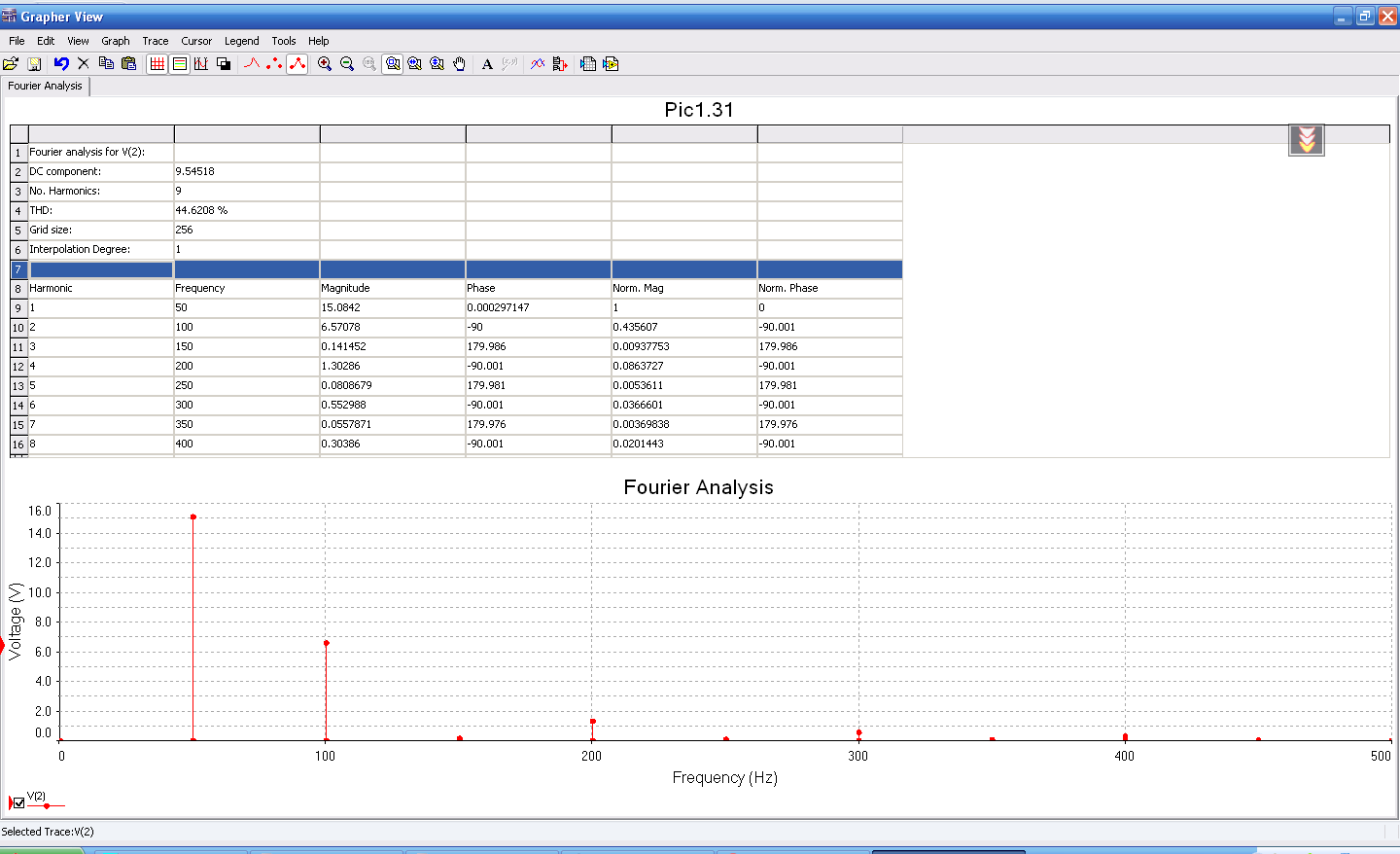
Рис.1.33
